Nachdem ich kürzlich den Avision AN-335WL ausprobiert und zurück geschickt hatte, habe ich als nächstes einen Scanner von Brother ausprobiert, den ADS-4700W.
Hintergrund: Ich suchte einen Dokumentenscanner, mit dem ich ohne einen Computer direkt auf mein NAS im lokalen Netzwerk scannen kann. Ich möchte dabei verschiedene Profile/Schnelltasten für Tanja und für mich haben, damit die Scanns in unseren Benutzer-Ordnern landen. Das soll ohne Nutzung von Internet / Cloud funktionieren (Damit sind die ScanSnap Geräte leider raus, mit meinem S1500M bin ich ansonsten nämlich sehr zufrieden)
tl;dr; Den Brother ADS-4700W habe ich wieder zurück geschickt. WLAN funktionierte problemlos und auch scannen eines gelochten Papierstapels war deutlich besser als beim Avision. Allerdings wurden schmale Kassenbons zwar mit Mühe eingezogen, dann aber so aggressiv behandelt, dass sie geknickt und völlig verunstaltet gescannt wurden. Bei meinem konkreten Gerät wurden außerdem Farbsäume um schwarzen Text gelegt und das Touch-Display reagierte nicht überall gleich gut. Hat mir nicht gefallen.
Hier das Video dazu:
Pro
Die Einrichtung war relativ schnell erledigt (Ausnahme die SMB-Freigabe, siehe Contra-Punkte). Am Gerät selbst konnte ich nach dem Einschalten das Wifi aktivieren, mein WLAN wählen, das Passwort eingeben und sofort war das Gerät in meinem Netzwerk eingebunden.
Über die IP-Adresse konnte ich dann über den Browser zugreifen und die Konfiguration über die Webseite des Gerätes anpassen.
Uhrzeit, Datum, etc. lassen sich auch über das Touch-Display am Gerät einfach einstellen.
Scannt recht zügig und mit meinem Test-Papierstapel kam der Brother deutlich besser zurecht als der Avision. Nicht perfekt aber wirklich deutlich besser.
Leere Seiten wurden erkannt und nicht ins PDF gespeichert (wenn diese Option aktiviert war) obwohl sie gelocht und gefaltet waren. Sehr gut.
Contra
Das Touch-Display reagierte nicht überall gleich gut. Bei der Eingabe des WLAN-Passworts musste ich manche Buchstaben mehrfach antippen, länger antippen oder stärker drücken. Ob das ein generelles Problem der Serienstreuung ist oder nur mein konkretes Gerät betraf, kann ich nicht sagen.
Der Zugriff über die Webseite muss über https erfolgen – Hier wird dann aber das Zertifikat des Scanners vom Browser als unsicher interpretiert und man sieht erstmal nur eine Warnung vom Browser. Mit mehreren Klicks (je nach Browser) kommt man dann natürlich trotzdem auf die Seite aber ich frage mich, warum keine aktuellen oder sicheren Zertifikate auf dem Gerät sein können oder man einfach auf https verzichtet?
Ein SMB-Ziel einzutragen war nicht intuitiv möglich. So wie es beim Avision auf Anhieb funktionierte ging es hier nicht. Weder die Anleitung noch die Webseite des Scanners selbst waren hier hilfreich. Am Ende klappte es (Details weiter unten im Text), war aber unnötig schlecht dokumentiert.
Im Farb-Modus bekamen schwarze Texte Farbsäume. Ob das nur mein konkretes Gerät betraf vermag ich nicht zu sagen.
Ein schmaler Kassenzettel wurde nur widerwillig überhaupt vom Papiereinzug erkannt und dann so aggressiv eingezogen, dass er gefalzt / geknickt wurde. Das Scanergebnis war dann auch unbrauchbar.
Im Detail
Erstes Einschalten – Wifi, Webseite
Gerät auspacken, Strom anschließen, einschalten. Dann konnte ich am Display in die Einstellungen gehen und Wifi aktivieren. Mein WLAN wurde dann erkannt und angezeigt. Ich wählte es aus und konnte das Passwort über das Touch-Display eingeben.
Hier bemerkte ich, dass nicht alle Tasten – sprich nicht alle Bereiche des Displays – gleichermaßen zuverlässig reagierten. Es war so etwas fummelig das Passwort einzugeben weil ich immer schauen musste, ob ein Buchstabe nun angenommen wurde oder nicht. Es gab auch keinen Bestätigungston beim Tippen.
Davon abgesehen war der Vorgang aber problemlos und das Gerät bekam in meinem WLAN eine IP-Adresse. Mit dieser konnte ich über einen Browser (bei mir Safari) auf das Gerät zugreifen…
…hier bekommt man allerdings eine Weiterleitungsseite zu sehen, wenn man lediglich über http zugreifen wollte. Der Hinweis: Der Zugriff muss über eine sichere Seite erfolgen, also über https.
Benutzt man dann allerdings https, meckert Safari erstmal das Zertifikat des Scanners an. Es gibt bei Brother extra eine Erklärung in der Anleitung und ich glaube sogar in der FAQ und ich meine sogar ein Video dazu gesehen zu haben… dort wird dann genau erklärt, wie man diese Warnung bei verschiedenen Browser ignorieren und trotzdem auf die Seite kommen kann.
Ich sag mal so… kann man schon so machen und das Thema Signaturen ist sicher kein völlig triviales. Ich frage mich nur, ob man das Theater dann nicht auch ganz weglassen könnte?
Scan Profile, SMB Freigabe als Ziel
Auf der Webseite hat man dieselben Einstellmöglichkeiten wie am Gerätedisplay auch. Zusätzlich kann man sich hier eigenen Profile anlegen – also Vorgaben, wenn man immer mit denselben Einstellungen zum selben Ziel scannen möchte.
Ich habe dann ein Profil umgestellt auf Typ “Netzwerk” und dann versucht als Ziel eine SMB-Freigabe einzutragen. Das hat zunächst überhaupt nicht funktioniert. Egal was ich eintrug, der Test warf immer einen Timeout Fehler.
Ich versuchte es mit verschiedenen Schreibweisen:
smb://server/verzeichnis smb:\\server\verzeichnis (so klappte es beim Avision) //server/verzeichnis \\server\verzeichnis …auch mal mit abschließendem Slash oder Backslash
Nichts funktionierte. Ich spielte dann eine neue Firmware ein (siehe unten). Half auch nicht. Ich stellte das NAS zurück auf SMB1… half auch nicht.
Dann versuchte ich es mit der IP-Adresse des NAS – Das ging!
Was war mein Problem? Mein NAS heißt im lokalen Netzwerk “//servername.local/” … Das hat bei Avision auch funktioniert. Hier bei Brother muss ich jedoch das “.local” weglassen!
Also:
\\servername.local\verzeichnis -> das ging nicht \\servername\verzeichnis -> das ging!
Ich hätte also schneller fertig sein können… muss man aber auch erstmal drauf kommen, vor allem wenn man wenige Tage zuvor ein anderes Gerät hatte, wo das problemlos funktionierte und wo man außerdem ein “smb:\\” voranstellen musste… Und warum es immer Backslashes sein müssen, verstehe ich auch nicht wirklich.
… zu den Profilen komme ich gleich noch … erstmal machte ich ein Firmware-Update weil ich ja keine SMB-Freigabe eintragen konnte und wissen wollte, ob es an der alten Firmware lag.
Firmware Update
Auf dem Gerät war eine Version 1.7irgendwas installiert. Als Download bei Brother verfügbar war eine Version 2.17. Huch?
Der Download für Mac war eine DMG Datei mit einer Anwendung. In dieser Anwendung lässt man den Scanner suchen oder trägt die IP-Adresse ein. Dann muss man diesen in der oberen Liste der Gerät auswählen und mit einem Button in eine untere Liste übernehmen. Dann kann man das Firmware-Update starten.
Das Update dauerte keine 10 Minuten und war problemlos. Anschließend startete das Gerät neu, die Konfiguration für mein WLAN war aber erhalten geblieben und es wurde direkt wieder verbunden. Sehr gut.
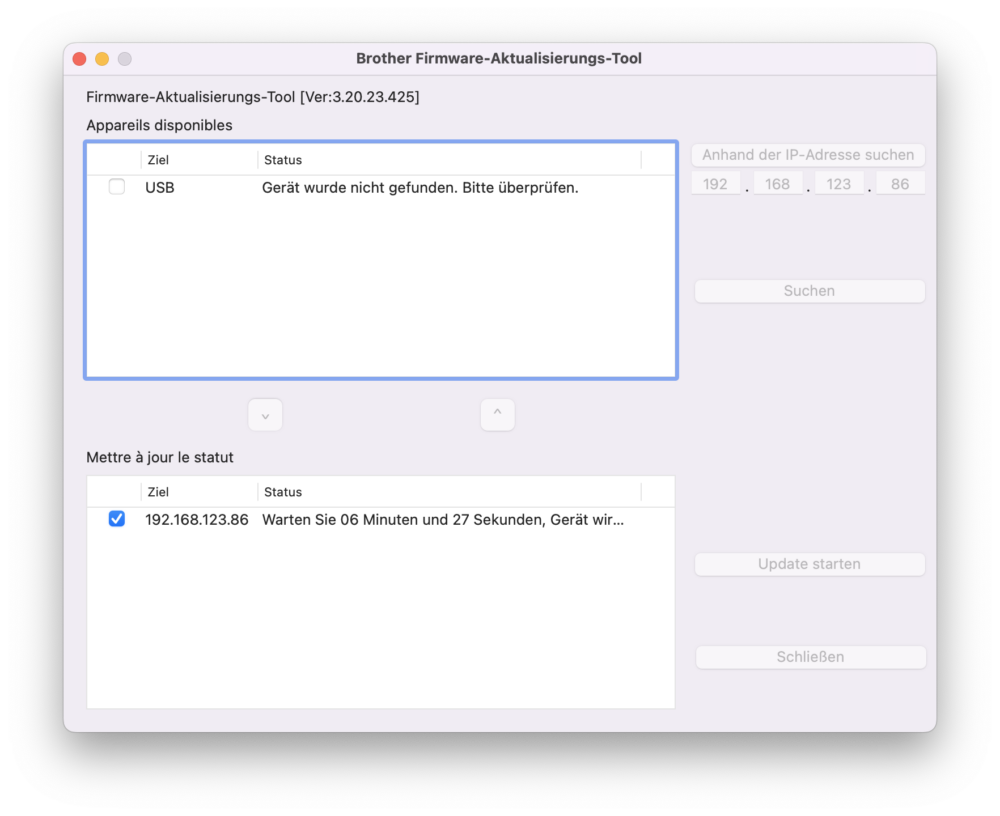
Profile einrichten und nutzen – Display statt Webseite
Ich hatte über die Webseite zwei Scan-Profile eingerichtet. Ich konnte hinterlegen wohin die PDF-Dateien gespeichert werden sollten, welche Auflösung verwendet werden sollte, ob eine oder mehrere Dateien erzeugt werden sollten und so weiter.
Nur: Wie konnte ich das Profil jetzt benutzen? Ich fand auf der Webseite des Gerätes keine Möglichkeit das Display zu konfigurieren oder das Profil irgendwie zur Anzeige zu bekommen.
Die Lösung war, dies am Scanner über das Display zu erledigen:
- Auf eine der Display-Seiten gehen, z.B. auf “Custom 1”
- Dort auf einem freien Platz das “+” antippen
- Dann den Typ “Netzwerk” wählen
- Nun werden die über die Webseite konfigurierten Netzwerk-Profile angezeigt. Eines tippt man jetzt an
- Nun gibt man diesem “Shortcut” einen Namen… Unklar warum nicht einfach der Name des Profils übernommen wird
- Man kann jetzt noch wählen, ob es ein “One Touch Shortcut” sein soll. In diesem Fall würde der Scanvorgang sofort starten, wenn den Eintrag auswählt. Ansonsten bekommt man erst eine Seite mit den Einstellungen gezeigt die man dann pro Scanvorgang noch ändern könnte
Was mir hier unklar blieb:
- Nach einem Scanvorgang wechselte das Gerät immer auf die Startseite. Ich fand nicht heraus, wie ich z.B. “Custom 1” zur Standardseite machen konnte
Scanvorgang
Wie erwartet startete der Scan entweder sofort bei einem On-Touch-Shortcut oder mit einem zweiten Touch wenn man zuerst die Profil-Details sehen wollte.
Die Seiten wurden gut und sauber durchgezogen. Mit zwei Ausnahmen:
- Einen Stapel mit 26 Blättern wollte das Gerät beim ersten Versuch nicht einziehen. Der Einzug griff mehrfach ins Leere bevor er aufgab. Das trat bei mir nur einmal auf von insgesamt 4 oder 5 Versuchen.
- Ein schmaler Kassenbon wurde nur mit Fummelei als Papier im Einzug erkannt und dann so aggressiv eingezogen, dass er gefalzt und geknittert wurde was zu einem unbrauchbaren Scanergebnis führte. Mehr dazu weiter unten.
Am Ende wurde eine kleine Statistik angezeigt: Wie viel Seiten würden gespeichert und wie viel wurden als leer erkannt und aussortiert. Das war zwar gut und korrekt, aber ich musste jetzt nochmal mit “OK” bestätigen damit die Datei auch gespeichert wurde. Warum? Ich vergaß es einmal und bemerkte, dass nach gefühlt nach einer Minute der Dialog automatisch beendet und die Datei gespeichert wurde. Ob man das Verhalten noch hätte ändern können, fand ich nicht mehr heraus, hatte aber auch nicht mehr lange gesucht.
Scan Qualität – s/w ist klein, Farbe hat Aberrationen
Beim Profil kann man einstellen, ob der Scan in Farbe oder S/W sein soll oder ob dies automatisch erkannt werden soll. Die automatische Erkennung hat zumindest bei einer Rechnung korrekt funktioniert und das PDF war S/W.
Schwarz-Weiß meint hier aber wirklich Schwarz und Weiß – kein Grau! Das führt dann durchaus zu einer pixeligen Darstellung aber auch zu sehr kleinen Dateien. Bei meinem Test wurde ein A4-Lieferschein bei 300 dpi und mittlerer Qualität mit schlanken 40 kb gespeichert. Zum Vergleich: In Farbe führten dieselbe Einstellungen zu einer Datei mit 215 kb.
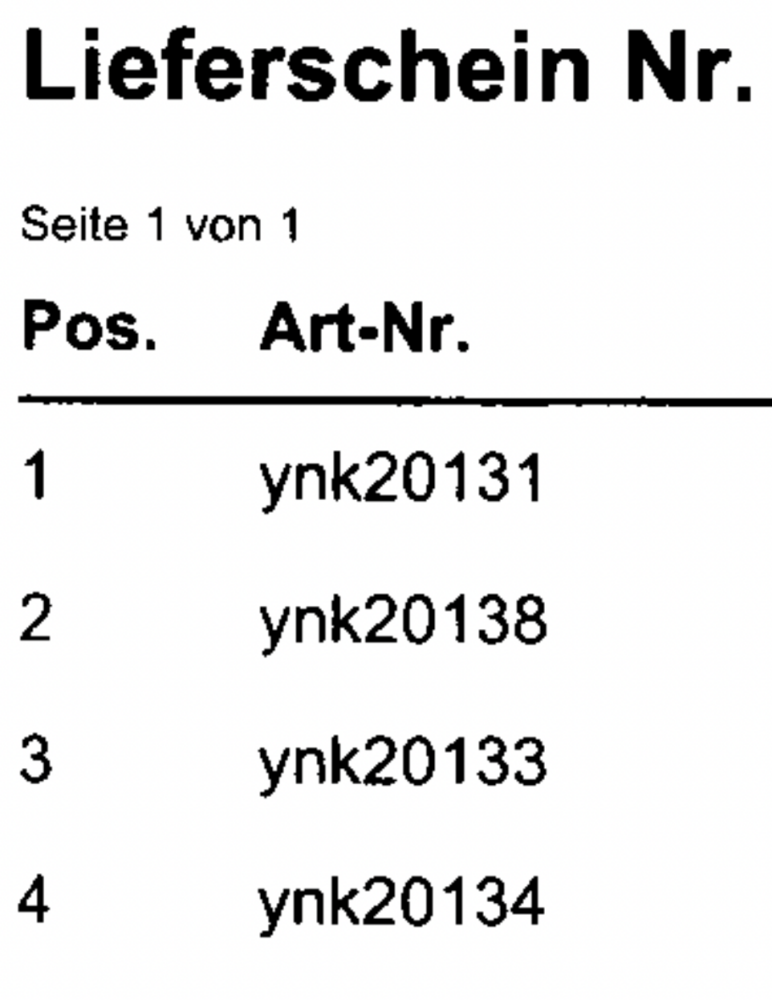
Ich erzwang dann einen Scan in Farbe, so wie es der Avision auch tat, um das Ergebnis besser vergleichen zu können. Der Brother komprimiert das Bild dabei etwas stärker als der Avision: Dasselbe Dokument bei 300 dpi in Farbe ist beim Brother 215 kb groß, beim Avision waren es 264 kb. Stelle ich die Qualität auf “Hoch” beim Brother, erhalte ich 391 kb und weniger Artefakte.
Allerdings dachte ich beim Betrachten der Farb-PDF erst, dass ich einen stärkeren Sehfehler hatte als mir schon bekannt ist. Beim Vergrößern am Bildschirm wurde dann deutlich, dass der Brother Farbsäume um schwarzen Text legte.
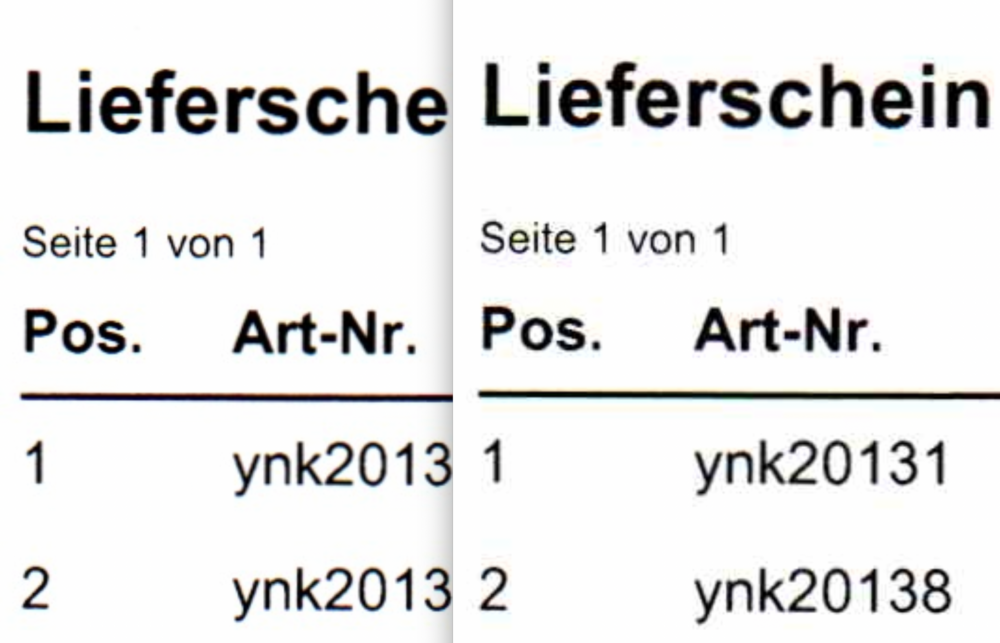
Ich möchte dieses Ergebnis ausdrücklich nicht pauschalisieren! Ich hatte exakt ein Gerät hier. Ob das eine normale Serienstreuung ist oder ob dieses Gerät wirklich einen Defekt hatte, kann ich nicht beurteilen. Für mich war es einer der Gründe genau dieses Gerät zurück zu schicken. Hätte ich kein Problem mit Kassenzetteln gehabt, wäre es mir einen Versuch mit einer Ersatzlieferung wert gewesen.
Hier noch ein Vergleich derselben Seite mit dem Avision AN335WL (links) vs. Brother ADS-4700W (rechts). Wie man sieht, hatte der Avision keine Probleme mit Farbsäumen.
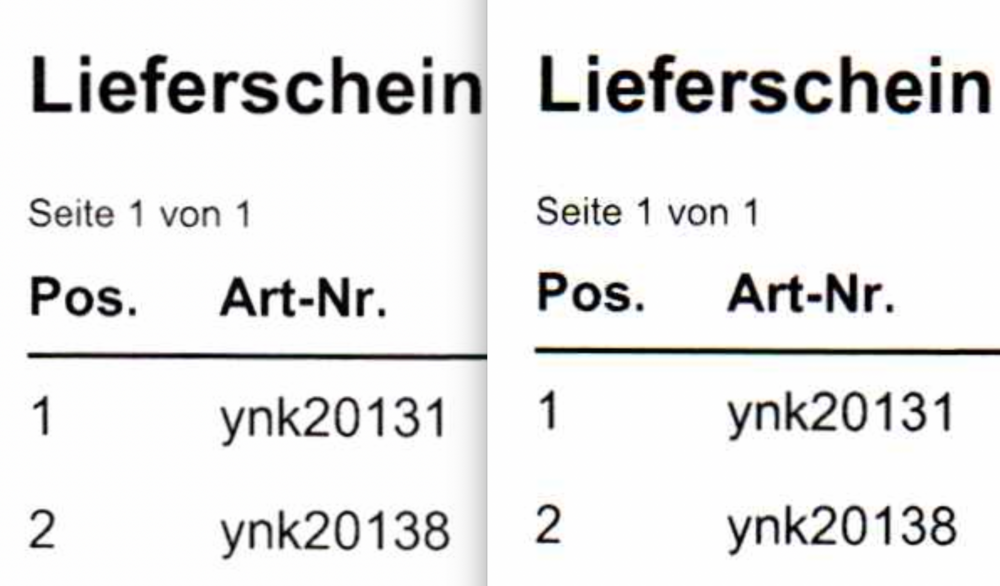
Leere Seiten
Kurz und knapp: Der Brother ADS-4700W hat die leeren Seiten in meinem Papierstapel sauber erkannt und weggelassen, so wie im Profil eingestellt. Sehr gut.
Das klappte auch, obwohl die Seiten gelocht und ursprünglich mal gefaltet waren. Der Avision AN-335WL tat sich damit schwerer und meinte einfach, dass diese Seiten nicht leer wären… So sah das dann bei Avision aus:
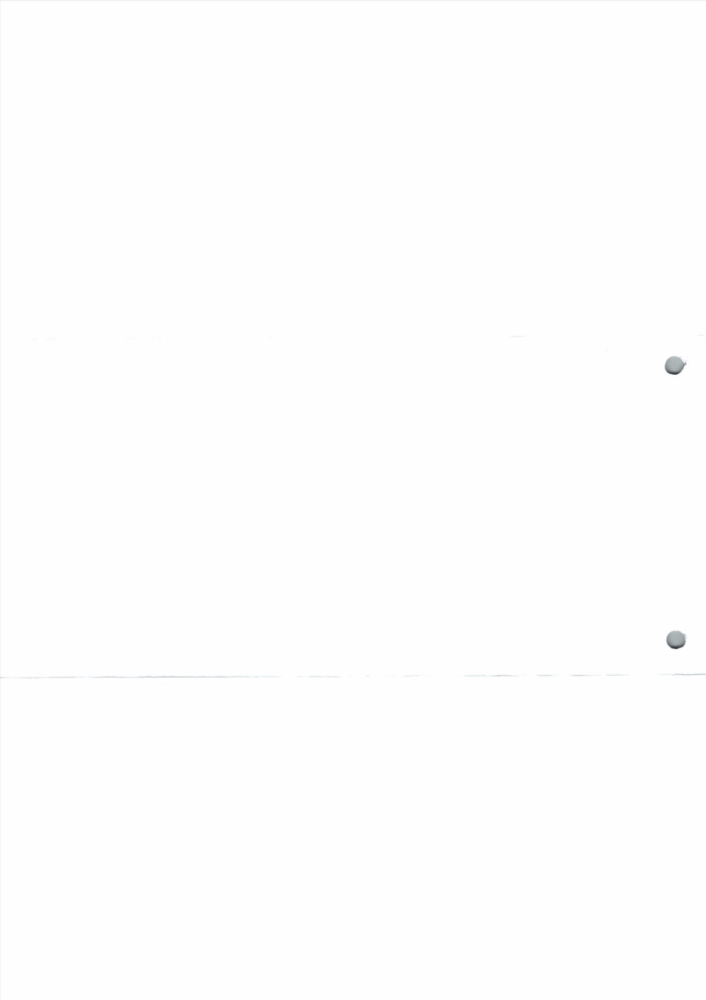
Automatische Ausrichtung
Der Avision AN-335WL konnte Seiten automatisch korrekt ausrichten. Einen Kassenzettel, den ich 90° quer einlegte, wurde im fertigen PDF korrekt aufrecht abgespeichert.
Der Brother ADS-4700W kann das nicht. Ich fand keine Einstellung für so eine Funktion. Es war also sehr wichtig, dass die Seiten mit dem Kopf voran in den Einzug gelegt wurden.
Kassenzettel – Falz und Knicke
Damit kommen wir auch schon zu den dünnen und schmalen Papierchen, Kassenzettel, Bons, Quittungen.
Der Avision hat den Zettel aufrecht gar nicht erst einziehen wollen weil er zu schmal war. Der Brother ADS-4700W setzt eine Mindestbreite von 50,8mm voraus, sehr gut! Der Zettel in meinem Test hat etwa 54mm und sollte damit gut eingezogen werden können…
… nö! Schon beim Einlegen bemerkte ich, dass es sich irgendwie nicht richtig anfühlen wollte. Schwer zu beschreiben, der Zettel wurde von der Einzugmechanik irgendwo nach vorne gedrückt, ich war immer unsicher, ob das Papier überhaupt im Einzug lag oder irgendwie in einen anderen Schlitz gedrückt wurde.
Am Display konnte ich dann auch sehen, dass der Hinweis ob etwas im Einzug lag immer wieder verschwand. Ich musste schon etwas fummeln, den Bon nochmal neu einlegen und etwas nach unten drücken bis er dann wirklich mal eingezogen wurde.
Das Geräusch beim Durchzug verhieß dann aber nichts gutes. Es knisterte deutlich… oh oh…
Tatsächlich wurde der Bon mit einem deutlichen Längsfalz versehen und auch sonst nicht gerade glimpflich behandelt. Das Resultat? Unbrauchbar:
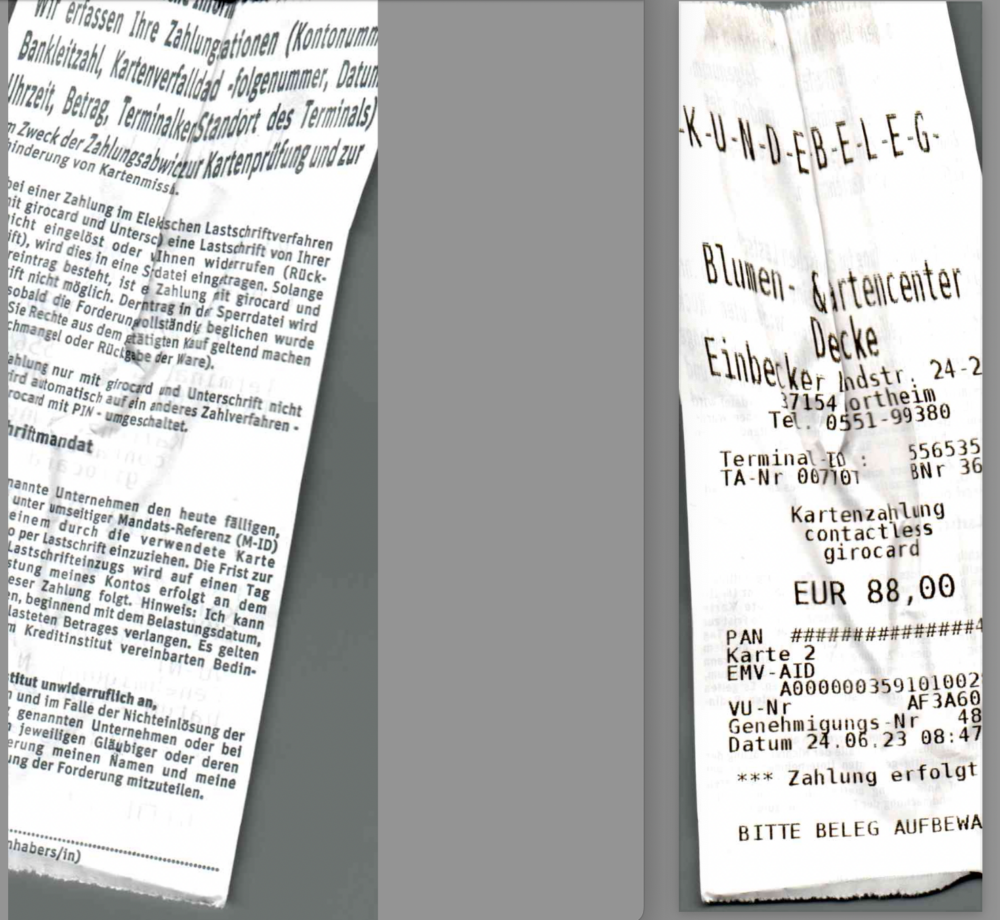
Ich versuchtes dies mehrmals und auch mal quer, wie beim Avision. Es war mir unmöglich einen brauchbaren Scan ohne Einzugsproblem zu bekommen. Ich legte den Bon auch mal zusammen mit einer A4-Rechnung in den Einzug, wie ich es seit Jahren mit dem Fujitsu S1500M mache – Keine Chance. Das Ergebnis war immer ähnlich wie oben zu sehen.
Das war für mich das K.O. für diesen Scanner.
Fazit
Ich hörte viel gutes über Brother Scanner. Allerdings habe ich inzwischen einen Verdacht: Alles was ich hörte, betraf ältere Geräte. Modelnummern, die es gar nicht mehr gibt oder die höchstens als Restposten zu horrenden Preisen zu bekommen sind. Kann es vielleicht sein, dass die älteren Geräte besser waren? Hatte Brother früher eine andere Einzug-Mechanik, andere Firmware/Programmierung?
Über die aktuellen Modelle fand ich auch in den Rezensionen bei Amazon durchaus gemischte Meinungen. Ich kann mich den lobenden Worten nicht anschließen sondern muss – wohlgemerkt an diesem einen konkreten Gerät das bei mir stand – deutliche Kritik üben:
- Die Konfiguration ist unnötig kompliziert. Warum kann man über die Webseite die einzelnen Shortcut-Plätze nicht belegen sondern muss das wiederum übers Display machen? Die Presets selbst allerdings muss man über die Webseite anlegen.
- Wie die Syntax für die SMB-Freigaben aussieht ist auf der Webseite des Gerätes nicht nicht erklärt
- Mein Papierstapel wurde bei der Ausgabe auch noch etwas geschoben… zwar wurde kein Papier erneut gefaltet aber so richtig perfekt war es nicht
- Der Umgang mit dünnem Papier ist bei dem Gerät einfach schlecht. Ich habe es jetzt nicht mit größeren aber ebenfalls dünnen Durchschlagspapieren und Quittungspapieren probiert. Was ich beim Kassenzettel erlebt hatte genügte mir schon
- Und die Mechanik ist recht laut.
Ich habe das Gerät wieder zurück geschickt und war doch etwas enttäuscht weil ich so viel gutes über Brother hörte. Ich kann nur hoffen, dass es an meinem konkreten Einzelgerät lag und andere aktuelle Geräte besser funktionieren.

Das scheint ja doch komplizierter zu werden. Das Scannen von Kassenzetteln ist für mich auch wichtig. Mein ScanSnap S1300i macht da auch keinerlei Probleme.
Auf zum nächsten Modell…
Ja ich bin auch überrascht, dass diese Aufgaben 2023 eine Herausforderung darstellen … der nächste ist ein Epson und … Spoiler: noch steht er hier 😄
Vielen Dank für die genauen Erklärungen. Das Einrichten des SMB-Shares hat mich fast in den Wahnsinn getrieben, aber hier fand ich die Lösung. Wirklich eine Frechheit von Brother.
Hallo Boris,
ich habe verschieden Möglichkeiten bei SMB eingetragen: NAS-Name._smb._tcp.local oder die IP mit dem geöffneten Port am Ende: 192.168.11.37:5xxx. Es kommt immer wieder die Fehlermeldung “Kommunikationsfehler: Wi/Netzwerkverbindung prüfen”.
Hast Du noch eine Idee?
Wie es bei mir klappte schrieb ich im Text (kein Port, servername und Verzeichnis mit backslashes) Wenn das nicht hilft – versuche es mal mit dem Support. Ich habe den Scanner nicht mehr.
Hat bei mir dann auch so geklappt, war nur etwas ungewöhnlich